Когда вы работаете в редактировании видео, как я, вы видите много приложений, которые стремятся сделать работу правильно, и через некоторое время вы начинаете видеть сходство. Импортируя отснятый материал, просматривая его, редактируя, уточняя и добавляя специальные эффекты, все это очень похоже. Поэтому было приятно удивить, что видеоредактор Gilisoft перевернул всю концепцию с ног на голову, настолько, что профессиональный редактор посмотрел бы на нее и подумал, как поступить.
- Вы можете скачать Gilisoft Video Editor 10.3.0 здесь
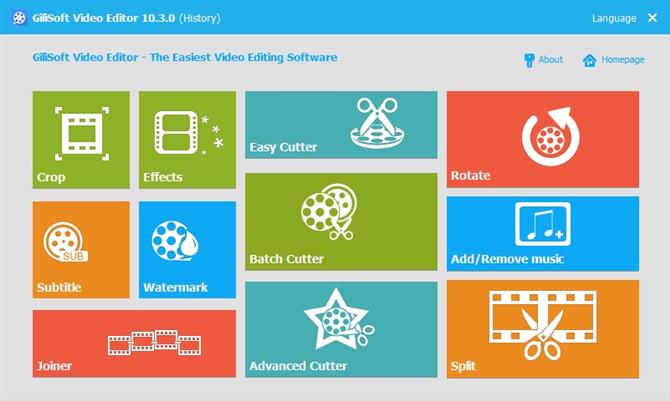
Интерфейс
Нет окна предварительного просмотра, нет браузера для поиска клипов и перетаскивания их на временную шкалу, чтобы создать редактирование, даже нет временной шкалы. Вполне возможно, что мой опыт в этой области ставит меня в невыгодное положение. Могу ли я быть настолько застрявшим на своем пути, что я не вижу в радикальном отклонении от нормы ничего, кроме ошибки и неудобства? Таким образом, чтобы отдать должное Видеоредактору, я постараюсь взглянуть на это глазами того, кто не имеет предварительных знаний или опыта в редактировании видео. Кто-нибудь может сделать фильм с этим программным обеспечением?
На первый взгляд трудно понять, куда двигаться дальше. Интерфейс предлагает вам одиннадцать огромных цветных кнопок. Эти цвета, кажется, не организовывают кнопки в какой-либо конкретной группе, и, кажется, они были выбраны для эстетических целей. Основываясь на их названиях, вы можете обрезать файл, добавить эффекты, субтитры или водяной знак. Красная кнопка «Столяр» выглядит более перспективной, поскольку именно там вы и строите свою правку. Три средние кнопки предлагают три различных способа обрезки отснятого материала: Easy Cutter, Batch Cutter и Advanced Cutter. Большинство правых кнопок позволяют вращать отснятый материал, добавлять / удалять музыку и разделять клип.
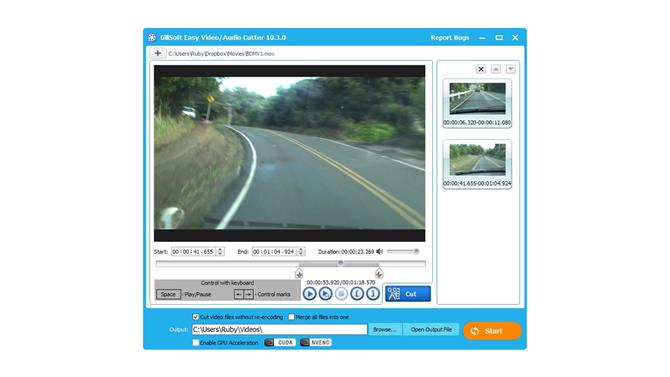
редактирование
Давайте начнем с Easy Cutter. В этом разделе вы можете загрузить один видеофайл, выбрать определенный раздел, чтобы превратить этот выбор в новый отдельный файл. Вы можете выбрать несколько разделов одного и того же носителя, и Видеоредактор сохранит их все как разные файлы, не изменяя их формат видео, поэтому качество не ухудшится.
Batch Cutter — это способ разрезать несколько разных файлов одним и тем же способом (скажем, удалить первые пять секунд каждого клипа), Split Clip, позволяет разрезать клип на две части, а Advanced Cutter позволяет разрезать фрагменты клипа, добавить эффекты к ним, применить водяной знак, включить субтитры или добавить музыку, все за один раз. Каждый раз, когда вы выполняете действие, сохраняется новый видеофайл с новой информацией.
Это имеет некоторые преимущества, если ваш фильм будет состоять из одного клипа. Используя эти режущие инструменты, вы можете обрезать отснятый материал, чтобы сосредоточиться исключительно на интересной части, добавить забавный эффект, возможно, даже заголовок, и на этом все.
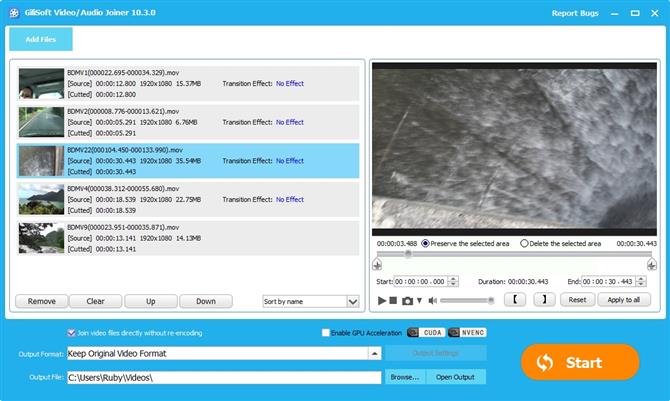
Если вы хотите быть немного более креативным, вот тут-то и появляется опция «Столяр». Вы можете загрузить в этот раздел несколько клипов: либо необработанный отснятый материал, либо любой из клипов, созданных с помощью инструментов Cutter. Все они появляются в списке. Вы можете изменить их порядок с помощью кнопок вверх и вниз. Также можно дополнительно вырезать части этих клипов, если вы хотите уточнить свои правки.
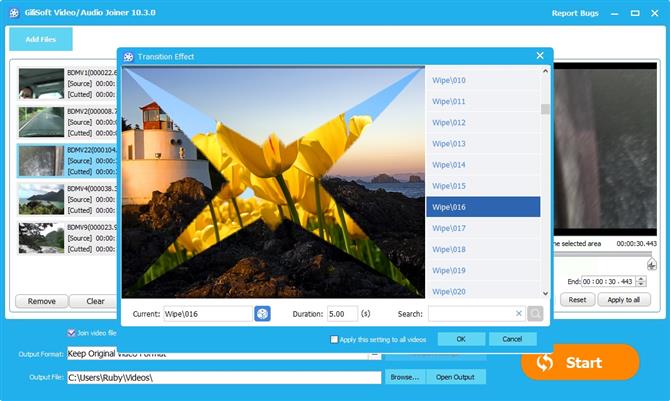
Переходы
Вы можете добавлять переходы между клипами. Это добавляет эффект слияния между ними. Вы можете установить продолжительность этого перехода и иметь выбор из сотен из них … за исключением того, что подавляющее большинство просто имеет номер для описания, заставляя вас выбирать его, чтобы узнать, что они делают — вряд ли удобно для пользователя; у скольких хватит терпения проверить все 248 из них?
В Joiner есть меню «Настройки вывода», где вы можете изменить параметры вашего видео. По умолчанию они устанавливаются так же, как и клипы, к которым вы присоединяетесь, но если файлы имеют разные форматы, этот раздел может быть полезен.
Несмотря на то, что вы можете предварительно просмотреть каждый из клипов, добавленных вами в Joiner, вы не можете просмотреть всю создаваемую последовательность или выбранные переходы; Вы должны экспортировать лот как один файл, чтобы увидеть, как выглядит конечный результат, что далеко не удобно. Этот процесс определенно не для дотошного редактора.
После этого вы можете повторно импортировать заполненный файл в одно из других меню, чтобы внести дополнительные изменения. Каждый из этих параметров — Обрезка, Поворот, Эффекты, Субтитры, Водяной знак и Музыка — ведут вас на разные вкладки одного и того же окна. Это означает, что вы можете вносить все необходимые изменения, связанные с этими меню, без необходимости сохранять файл и открывать его каждый раз, когда вы изменяете клип другим способом.
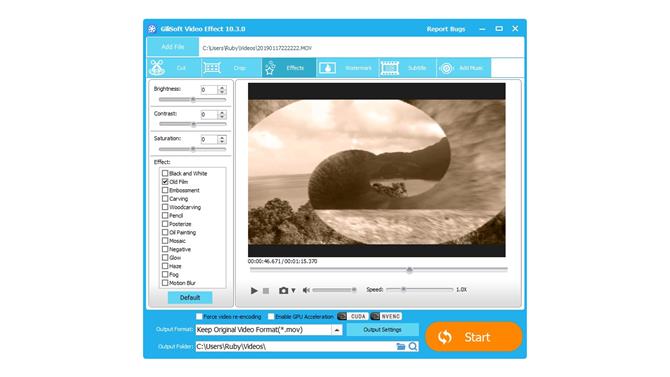
Последствия
Все довольно просто, но также очень ограничено. У вас есть только 14 эффектов на выбор, в дополнение к основам, таким как Яркость, Контраст и Насыщенность, и эти эффекты являются общими, такими как Мозаика, Мгла и Назад и Белый. Выбранный клип также можно замедлить до 10-й от его нормальной скорости или ускорить до 4 раз.
Раздел «Водяной знак» интересен благодаря своей способности вставлять водяной знак в ваш клип. Это может позволить вам создать эффект «картинка в картинке», если вы того пожелаете.
К сожалению, Subtitle требует, чтобы вы загрузили текстовый файл — вы не можете набирать текст непосредственно в приложении, хотя вы можете изменить стиль шрифта и положение текста на экране.
Вы можете вставить свою любимую песню через раздел «Музыка» и даже выбрать, где музыка будет начинаться и заканчиваться.
Окончательный вердикт
Я вижу привлекательность такого приложения, если ваши потребности очень ограничены, и вы не хотите беспокоиться о головной боли, которая может быть в более привычном приложении для редактирования видео. С Gilisoft Video Editor вы можете просто загрузить свой клип, обрезать его, добавить эффект, сохранить его, и все готово за считанные минуты.
Однако, если у вас есть даже немного более сложные потребности, то это приложение становится бременем. Постоянная загрузка и сохранение файлов довольно громоздки. Невозможность предварительного просмотра всего редактирования в разделе «Столяр» серьезно ограничивает его полезность и действительно ограничивает начинающего редактора созданием фильма только с небольшим количеством клипов.
Gilisoft Video Editor — это приложение для редактирования видео в самом простом определении этого термина. Он не подходит для создания сложных правок, но это не значит, что для этого программного обеспечения нет рынка: мы все снимаем быстрые одноразовые видео на наших телефонах, и это приложение на самом деле подойдет всем, кто хочет немного поиграть с полученными кадрами. В этом отношении он определенно имеет свое применение, но если вы вообще заинтересованы в создании фильмов, вы перерастете его довольно быстро.
- Мы также выделили лучшее программное обеспечение для редактирования видео
